YouTube werkt niet in Chrome? Vind de nieuwste oplossingen
Doremi video-downloader
4.9 van 5
- voor Windows 10/8/7
- voor macOS 10.13+
- voor Android
Doremi video-downloader
4.9 van 5
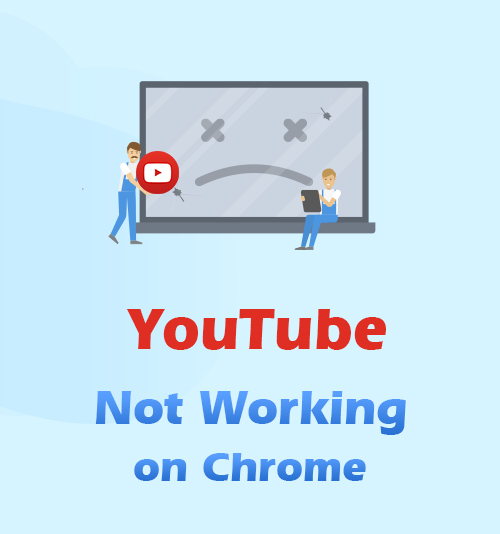
YouTube is een van de breedste en meest populaire applicaties ter wereld geworden. Je kunt veel video's streamen en bekijken of zelfs naar je favoriete nummers luisteren. Het is handig en online toegankelijk.
Het is ook een geweldige bron van vermaak en een gemakkelijke manier om je verveling te verzachten als je vrije tijd hebt.
Sommige gebruikers hebben echter problemen met het gebruik van YouTube, vooral in Google Chrome. Ja het is YouTube werkt niet in Chrome. Mogelijk kunt u het niet openen, crasht u of worden de video's niet afgespeeld.
Soms werkt YouTube niet in Chrome vanwege bugs en enkele kleine compatibiliteitsproblemen. In lijn hiermee maakt het YouTube voor andere gebruikers moeilijk te gebruiken en ontoegankelijk. Om dit probleem op te lossen, moet u problemen oplossen, zoals het opnieuw opstarten van uw internetverbinding, het controleren van de nieuwste versie van de software en het opnieuw installeren van Google Chrome.
- Deel 1. Waarom werkt YouTube niet in Google Chrome?
- Deel 2. Hoe op te lossen dat YouTube niet werkt in Chrome?
- Methode 1. Controleer internetsnelheid
- Methode 2. JavaScript in te schakelen
- Methode 3. Update Google Chrome
- Methode 4. Wis cache en cookies
- Methode 5. Controleer de aangepaste instellingen
- Deel 3. Download video's met DoremiZone Video Downloader Pro
Deel 1. Waarom werkt YouTube niet in Google Chrome?
Er zijn meerdere redenen waarom YouTube niet werkt in uw Google Chrome. Een slechte internetverbinding is mogelijk een van de oorzaken waarom YouTube niet werkt in Google Chrome.
Het eerste waar u op moet letten of YouTube niet werkt op uw Google Chrome, is om de sterkte van uw internetverbinding te controleren. Soms, als uw internetverbinding te zwak is en niet goed presteert, ervaart u vertraging en speelt YouTube mogelijk geen video's af.
Een andere reden is dat JavaScript is uitgeschakeld. Het is een programmeertaal die ook op de webachtergrond draait. Als u JavaScript uitschakelt, kan uw computer worden beschermd tegen malware en virussen, en u kunt uw JavaScript in de instellingen in- of uitschakelen. Het kan echter een oorzaak zijn dat YouTube-video's niet worden afgespeeld.
Als uw Google Chrome niet is bijgewerkt, kan dit de compatibiliteit met de nieuwste YouTube-versie in gevaar brengen. Het bijwerken van uw Google Chrome is essentieel omdat het de beveiliging van uw computer en de gegevens die u erop bewaart, kan verbeteren.
Deel 2. Hoe op te lossen dat YouTube niet werkt in Chrome?
Methode 1. Controleer de internetsnelheid
Als YouTube niet werkt op uw Google Chrome, moet u eerst de snelheid van uw internetverbinding controleren. Als het te zwak is, duurt het even voordat de video's zijn geladen of zelfs zijn afgespeeld. Misschien wilt u uw modem aansluiten en loskoppelen om uw internet opnieuw op te starten, en kunt u een snelheidstest uitvoeren via Speedtest.net. Als uw internetverbinding te traag is, neem dan contact op met uw internetprovider voor hulp.
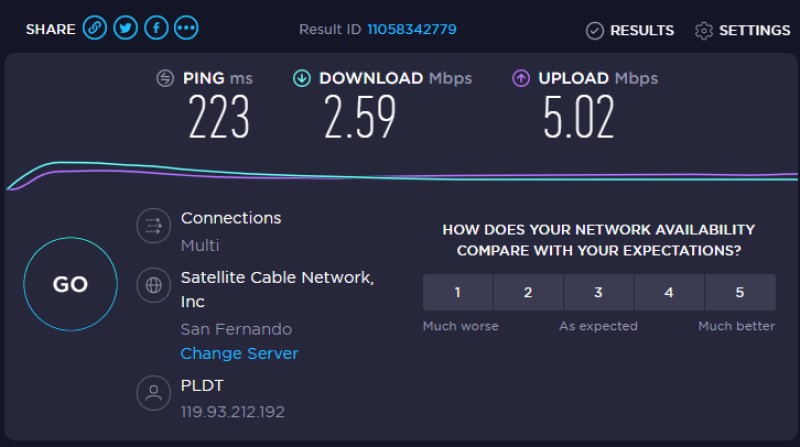
Methode 2. Schakel JavaScript in
Om JavaScript in te schakelen, opent u eerst uw Google Chrome en zoekt u naar het teken met drie punten in de rechterbovenhoek. Klik daarna op de instellingen en onder privacy en beveiliging. Ga ten slotte naar de site-instellingen en zoek naar JavaScript. Klik op toestaan zodat JavaScript werkt.
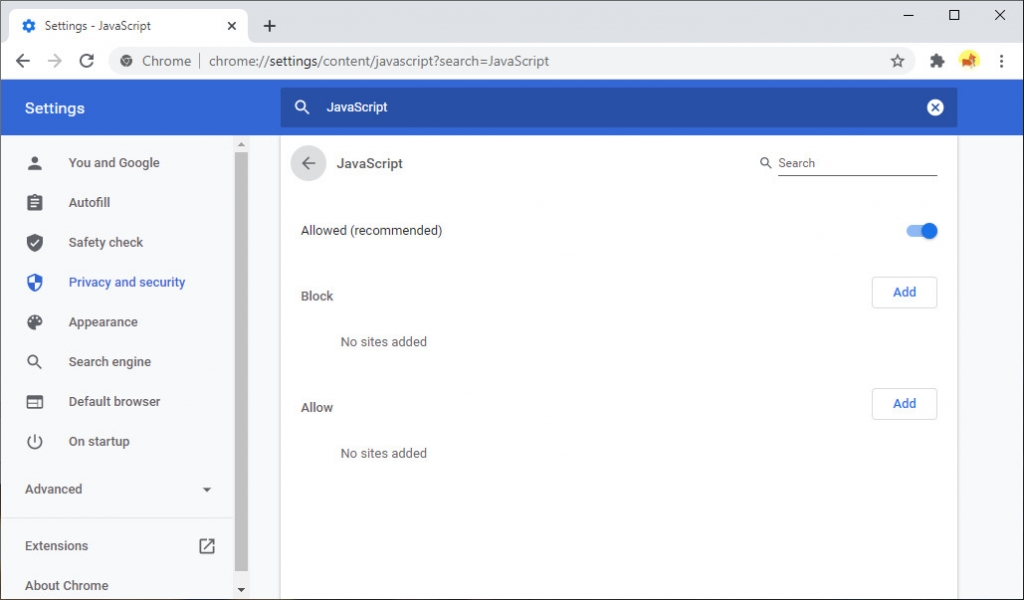
Methode 3. Werk Google Chrome bij
U moet uw Google Chrome bijwerken om ervoor te zorgen dat deze compatibel is met de nieuwste versie van YouTube en andere webpagina's. Open hiervoor uw Google Chrome en zoek naar de optie "Meer" in de rechterbovenhoek van het scherm. Klik daarna onder de extensie-instellingen op Over Chrome, update en start Google Chrome opnieuw om beschikbare updates toe te passen.
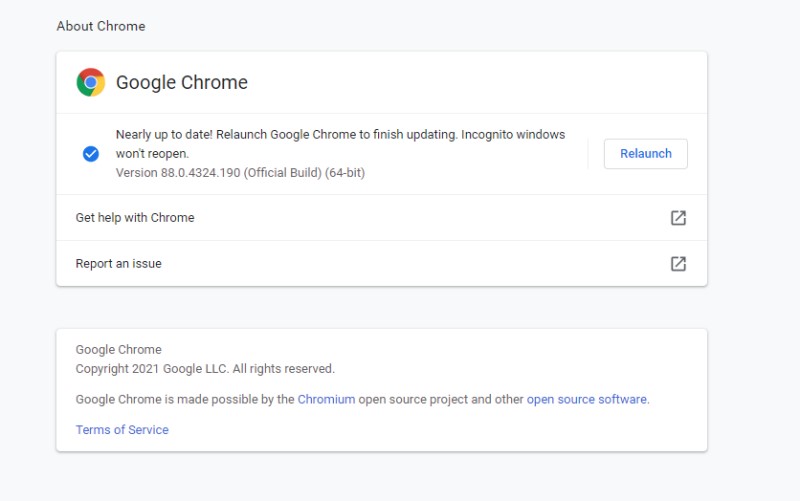
Methode 4. Wis cache en cookies
Als er nog veel ongewenste gegevens op uw computers staan, zoals cache en cookies, is het moeilijk om deze soepel te laten werken. Open uw Google Chrome en ga naar instellingen. Klik onder privacy en beveiliging op de optie "Browsegegevens wissen" om het cachegeheugen en de cookies te wissen.
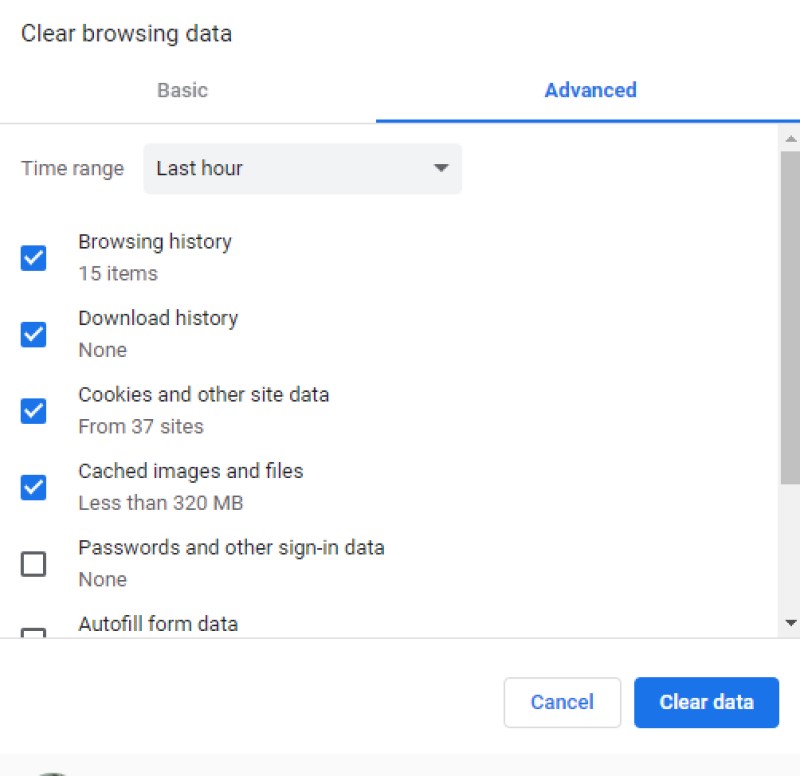
Methode 5. Controleer de aangepaste instellingen
Aangepaste instellingen kunnen er soms ook voor zorgen dat YouTube niet wordt uitgevoerd op Google Chrome. Stel Google Chrome in op de standaardinstellingen om andere instellingen te beheren die ervoor zorgen dat YouTube niet soepel werkt. Ga gewoon naar instellingen en zoek onder de geavanceerde instellingen naar het systeem en reset en ruim het vervolgens op.
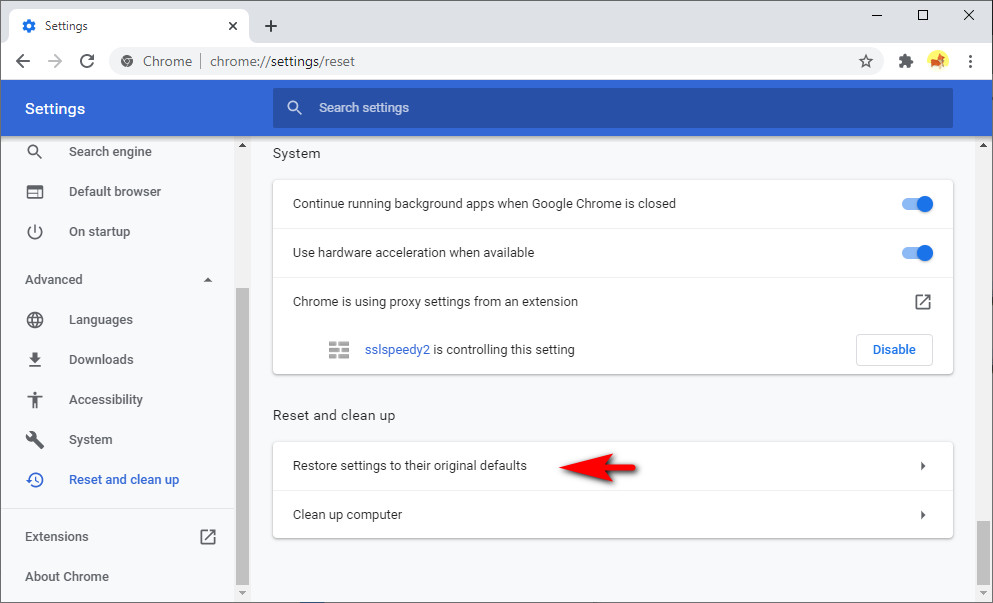
Deel 3. Download video's met DoremiZone Video Downloader Pro
DoremiZone Video Downloader Pro is een video-downloader die meer dan 1,000 webpagina's ondersteunt, zoals YouTube, Facebook en Instagram. Het is gebruiksvriendelijk, zelfs als het meerdere interfaces heeft. U kunt video's en muziek downloaden door de URL in het zoekvak te plakken of door het trefwoord te typen dat betrekking heeft op de video die u probeert te downloaden, en u ziet het resultaat binnen een seconde.
DoremiZone Video Downloader Pro biedt ook meerdere bestandsindelingen zoals 240p, 360p, 480p, 720p en 1080p voor videokwaliteiten. Aan de andere kant kan de gebruiker kiezen uit 128 kbps, 192 kbps en 320 kbps voor audioformaten.
Stap 1. Download en installeer DoremiZone Video Downloader Pro.
Doremi video-downloader
Download HD-video's van meer dan 1,000 sites
- voor Windows 10/8/7
- voor macOS 10.13+
- voor Android
Stap 2. Als u de DoremiZone Video Downloader Pro-software al hebt gedownload en geïnstalleerd, voert u deze uit en typt u het trefwoord of kopieert en plakt u de URL van de video die u wilt downloaden in het vak op de interface. Klik op de zoekknop.
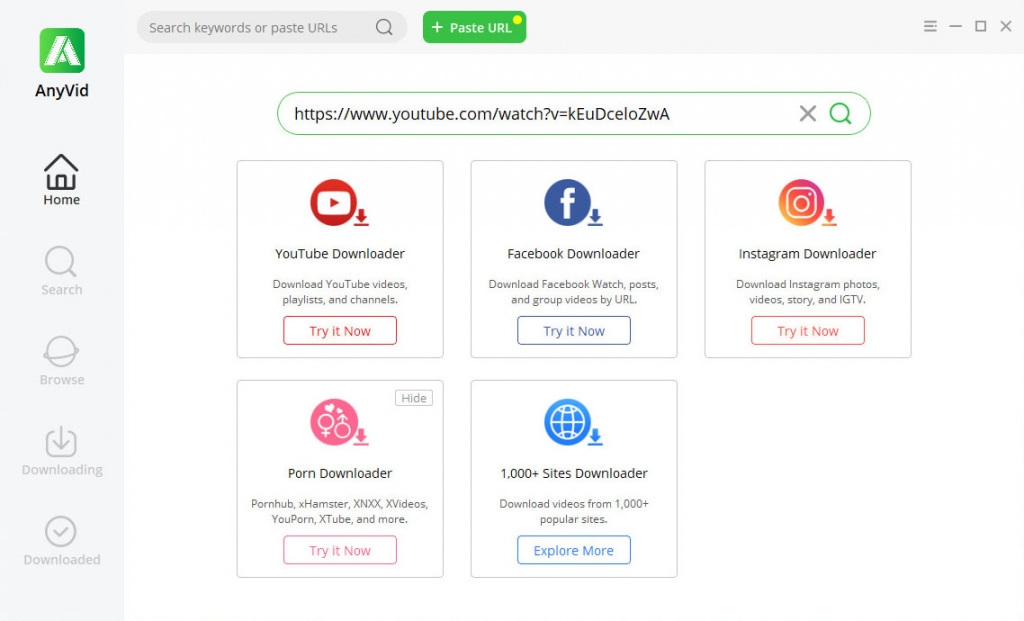
Stap 3. Nadat u op de zoekknop hebt geklikt, verschijnen de beste resultaten van verschillende webpagina's in de interface en selecteert u de video die u wilt opslaan.
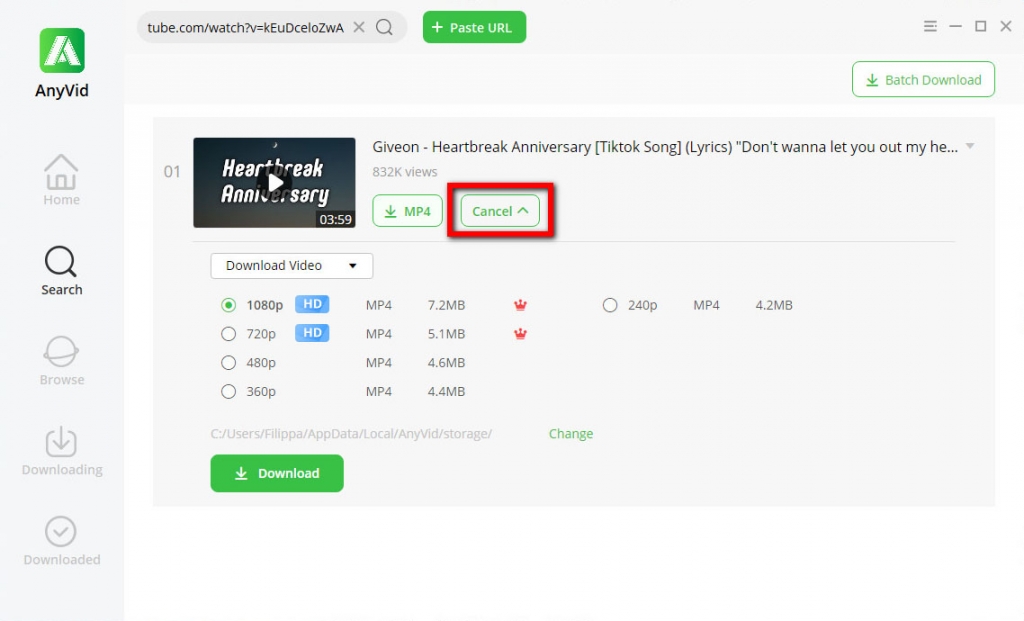
Stap 4. Als u op de downloadknop klikt, verschijnen de beschikbare bestandsindelingen en -formaten op het scherm, dus u kiest het gewenste bestandsformaat voor de video-uitvoer. U kunt de kwaliteit selecteren waarvan u wilt downloaden 240p, 360p, 480p, 720p en 1080p.
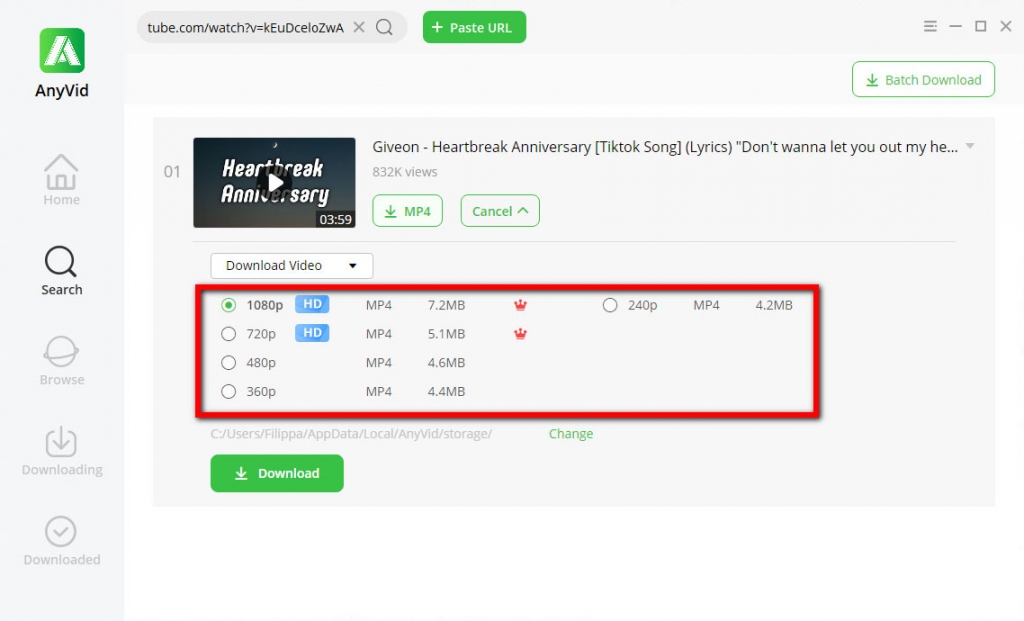
Stap 5. Als u de optie "Audio downloaden" kiest, worden de beschikbare audioformaten weergegeven. U kunt kiezen uit 128 kbps, 192 kbps en 320 kbps.

Stap 6. Als je het gewenste bestandsformaat en de gewenste kwaliteit hebt gekozen, klik je op de downloadknop om de video op je computer op te slaan.
- Snel zoeken en downloaden met een knop
- Download meerdere video's tegelijk
- Download HD-video's zonder grenzen
- De gebruikersinterface is snel en gemakkelijk te navigeren
- Snel conversie- en downloadproces
Probeer het nu
Als je merkt dat YouTube niet werkt in Chrome, probeer dan de methoden die in dit artikel worden genoemd.
Als u video's liever in uw lokale map opslaat om een dergelijk probleem te voorkomen, is het raadzaam om de krachtige video-downloader te gebruiken.
Aarzel niet om het eens te proberen.
Gerelateerde artikelen
- Manieren om YouTube te repareren, behouden crashfout voor alle platforms
- Video's met leeftijdsbeperking bekijken op YouTube [100% werk]
- Fix YouTube Autoplay werkt niet met 8 nuttige methoden
- Top 5 oplossingen voor YouTube 500 interne serverfout
- YouTube langzaam | Hoe het te repareren en te genieten van YouTube-kijken
- Gemakkelijke manieren om verwijderde YouTube-video's te vinden en te bekijken
- [Opgelost] Hoe je gemakkelijk lange video's op YouTube kunt inschakelen
- Fix YouTube-fout 400 in Chrome en Android [Beste gids]
- YouTube-zoekfilter werkt niet? 100% werkbare oplossingen
- Hoe YouTube-video's eenvoudig te deblokkeren? [Bijgewerkte gids]
Mogelijk bent u ook geïnteresseerd in deze onderwerpen